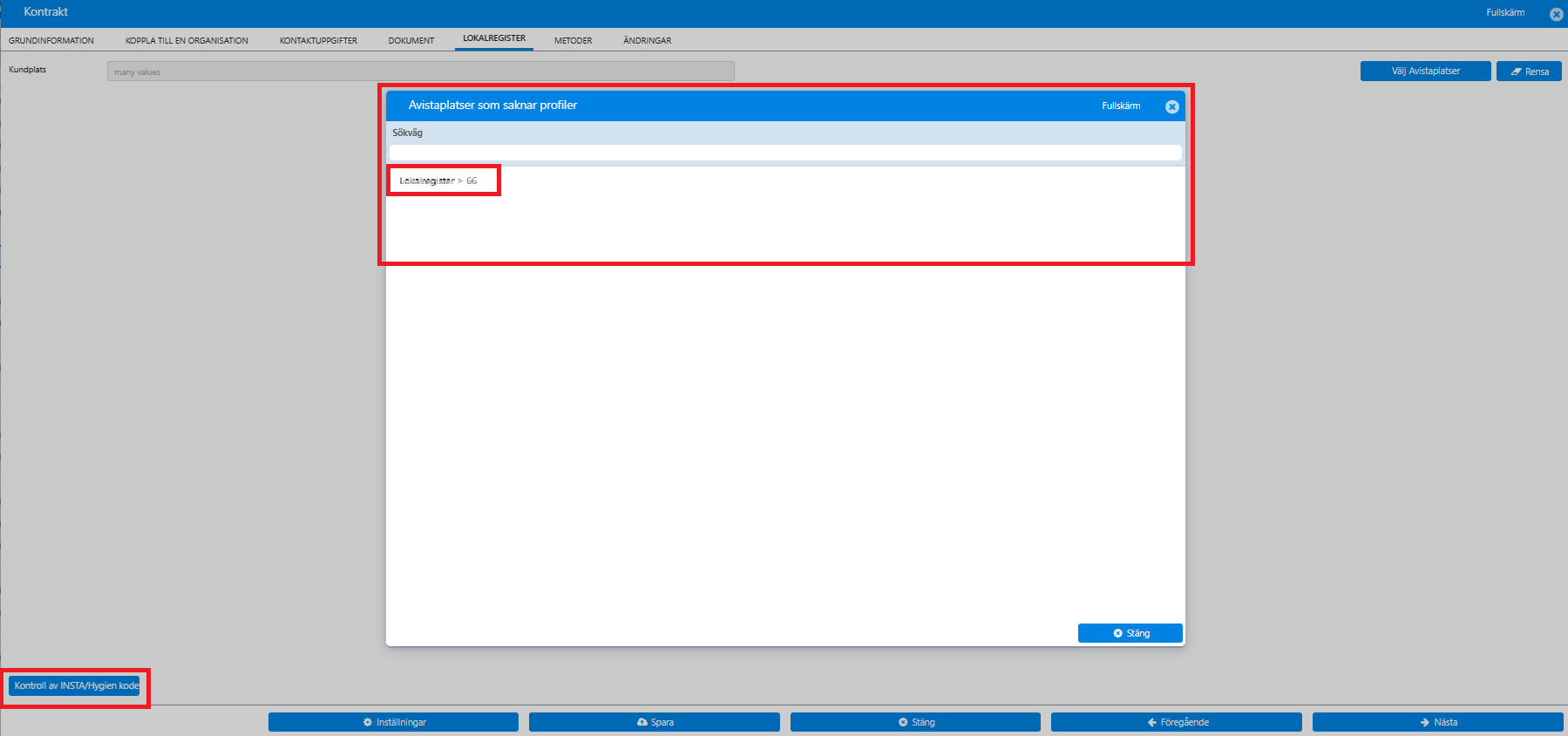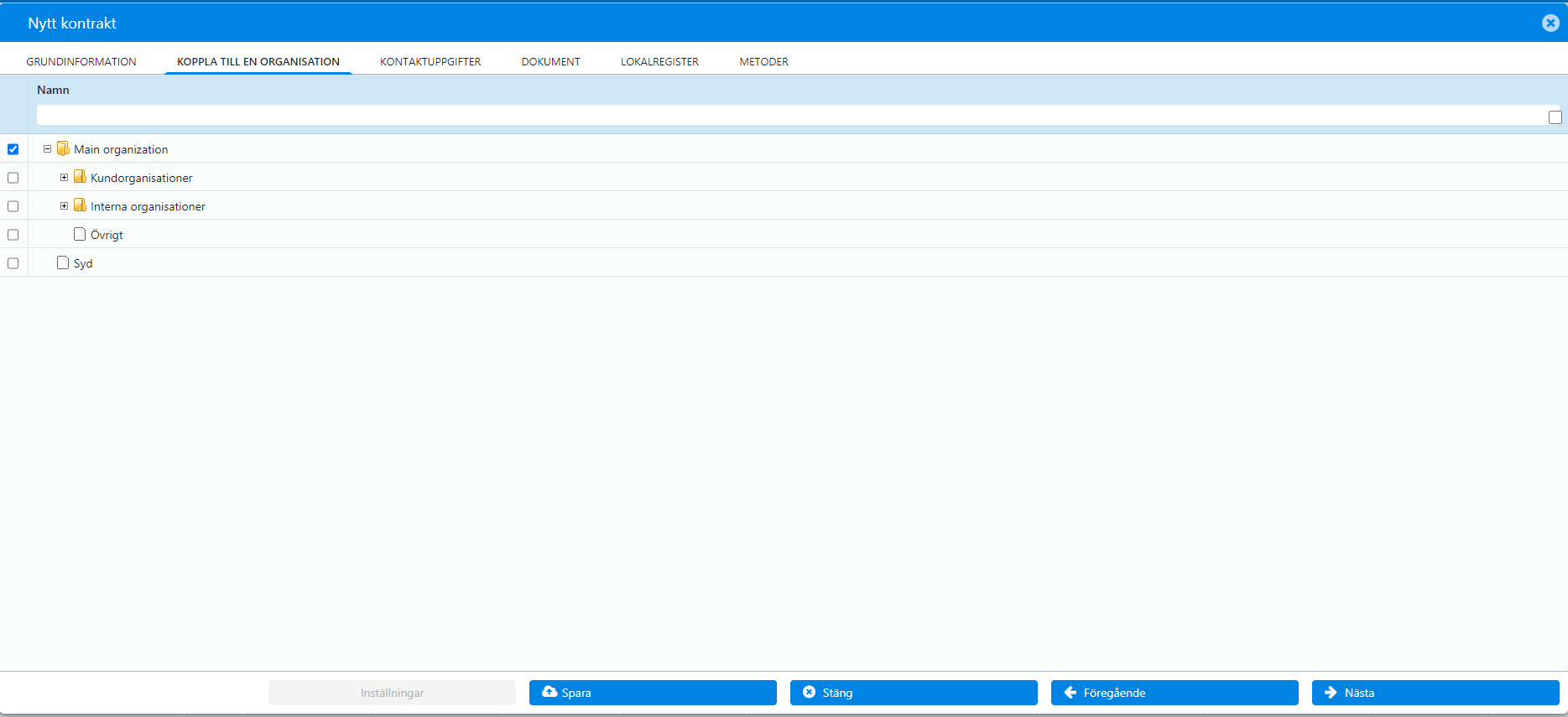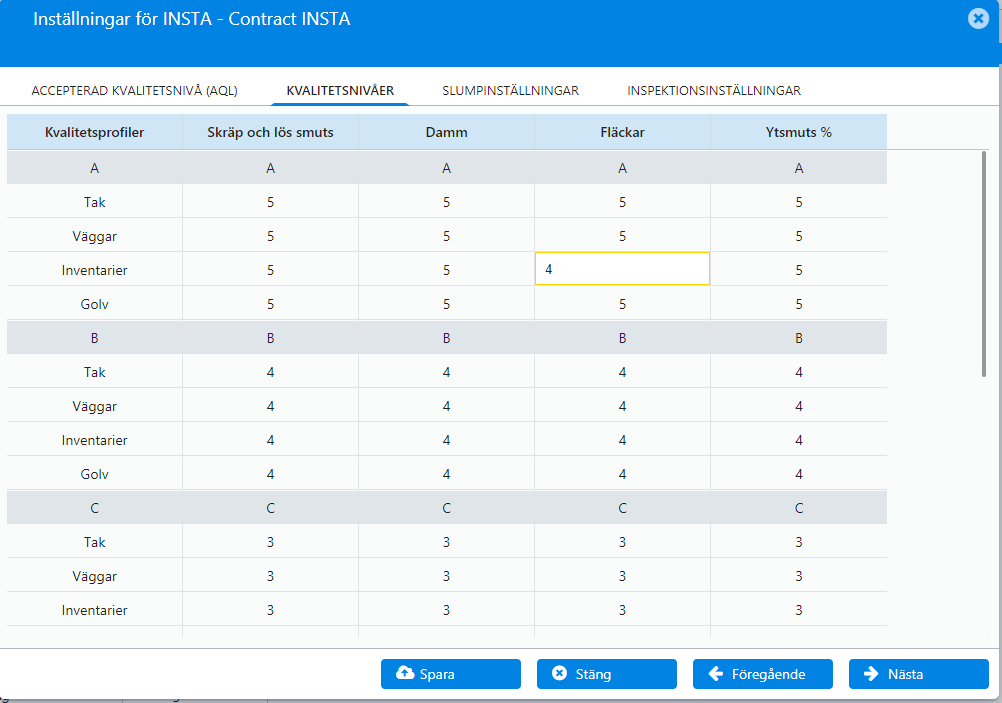How Can We Help?
Denna guide visar hur du:
- Skapar ett kontrakt för kund
– Grundläggande information
– Koppla organisation
– Kontaktuppgifter
– Dokument
– Lokalregister
– Metoder - Ändra inställningar
– lägga till de inställningar som gäller för just det kontraktet - Skapar INSTA 800-kontroll
- Utför INSTA 800-kontroll
Beskrivningen fokuserar på vad som kan vara av värde för kontrakt tillsammans med INSTA 800 och Hygien-kontroller.
Förutsättningar
Att det finns en en kund kopplat till en organisation med avistaplatser
Tjänst 101 – Kunder krävs på rollen
Tjänst 105 – Kontrakt krävs på rollen
1. Skapa kontrakt för kund
Gå till Kunder -> Alla kunder i meny

Markera kund i listan och klicka på + Kontrakt
– Se guiden Nytt Kontrakt för mer information om andra användningsområden för kontrakt
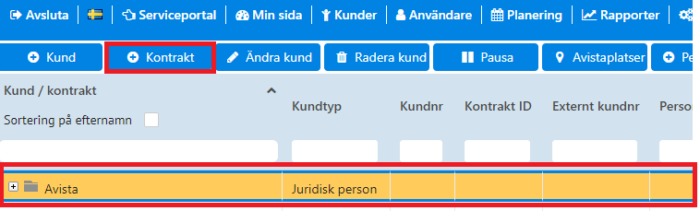
Grundinformation
Endast några uppgifter behöver fyllas i för att kontraktet ska vara användbart för kontroller.
- Benämning: Ange ett lämpligt Namn som exempelvis INSTA Obligatoriskt
- Kontraktstyp: Tjänsteleveranser Obligatoriskt
- Kontraktsnummer: Ange ett Kontraktsnummer
- Ange till och med datum om kontraktet ska gälla en begränsad tid.
Koppla till en organisation
- Som standard får kontraktet samma kopplingar till organisationsenheter som Kunden.
Kontaktuppgifter
Se guiden Kontaktuppgifter
Lokalregister
- Välj Avistaplats för lokalregistret där kontroll ska kunna göras.
– Klicka på Välj Avistaplatser
– Markera de avistaplatser (blir gula) du vill ha och klicka på Välj - Se guiden Import av lokalregister, om import behöver göras

Metoder
- Markera INSTA eller Hygien och INSTA beroende på vad som ska gälla
- Spara
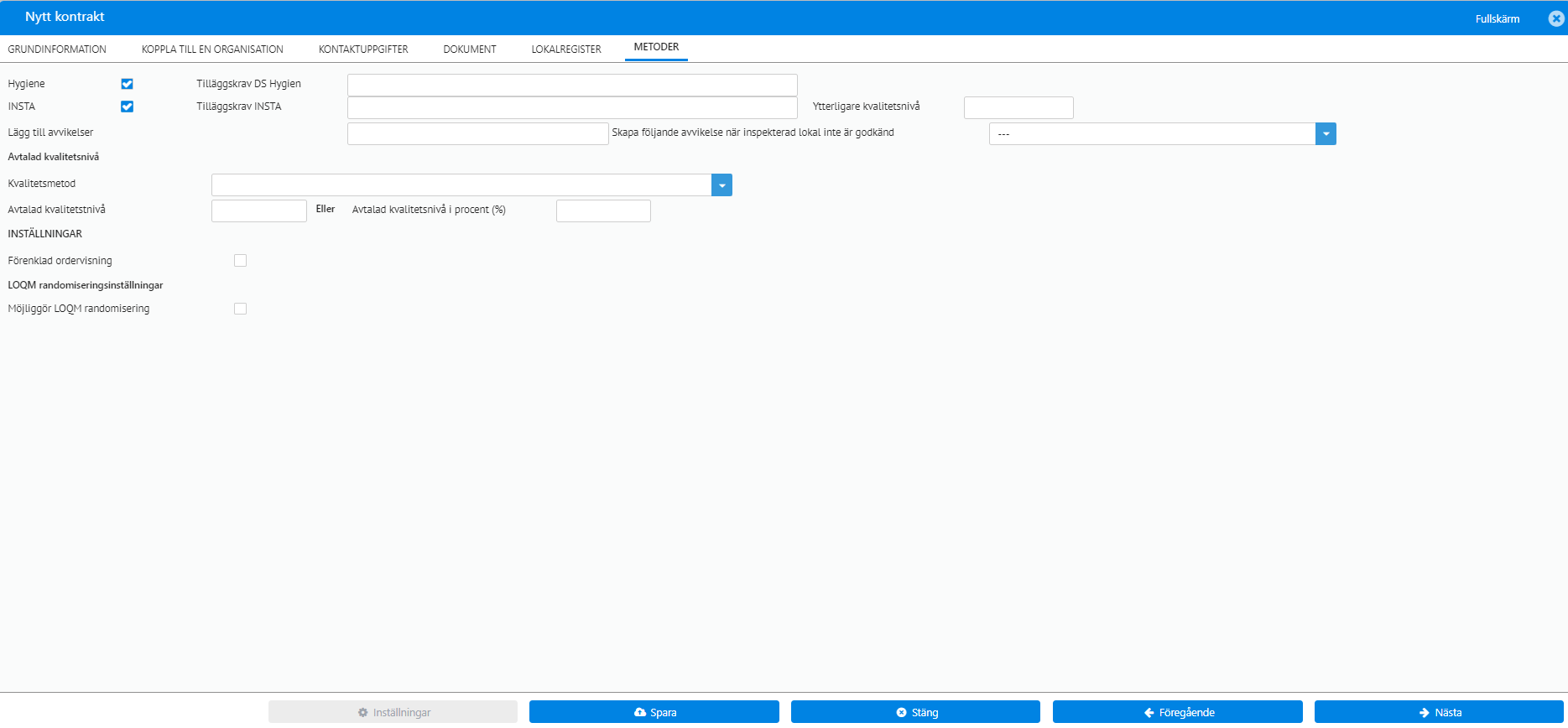
2. Ändra Inställningar
- Markera det nyss skapade kontraktet under kunden och välj ”penna” Ändra kontrakt för att göra inställningar som är speciella för kontraktet.
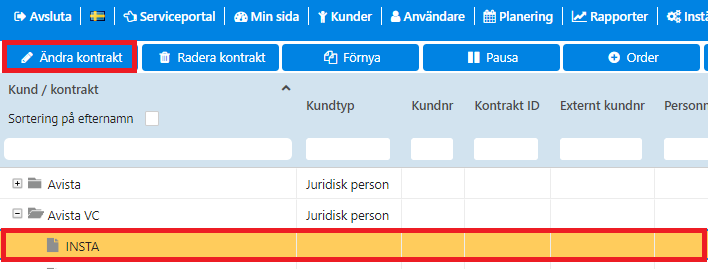

- Klicka på knappen Inställningar. Kundens inställningar för AQL, kvalitetsnivåer etc. kopplas till kontraktet när det skapas. Men om du vill att kontraktet ska ha andra villkor så kan du ändra det under Inställningar. Det finns fyra flikar på det formulär som visas.:
1. Accepterad kvalitetsnivå (AQL)
2. Kvalitetsnivåer
3. Slumpinställningar
4. Inspektionsinställningar. Accepterad kvalitetsnivå (AQL)1. Du kan välja mellan fyra kvalitetsnivåer för respektive profil A-F med hjälp av rullgardinsmenyer.
Profilerna kan läggas samman med varandra. Välj från rullgardinsmenyer på respektive rad.
TIPS – På kontrakt och vid skapande av INSTA kontroller går att välja om urval skall göras per kvalitetsprofil eller för hela objektet, det vill säga att slå samman alla profiler till en.
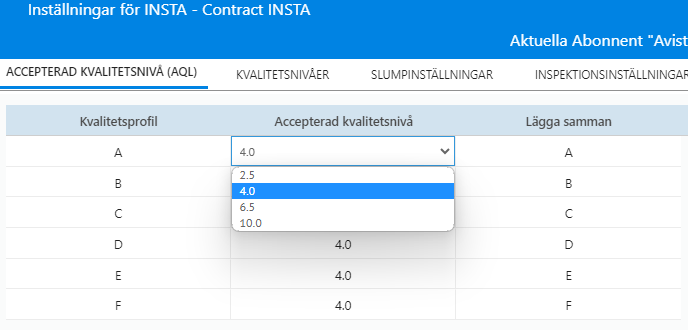
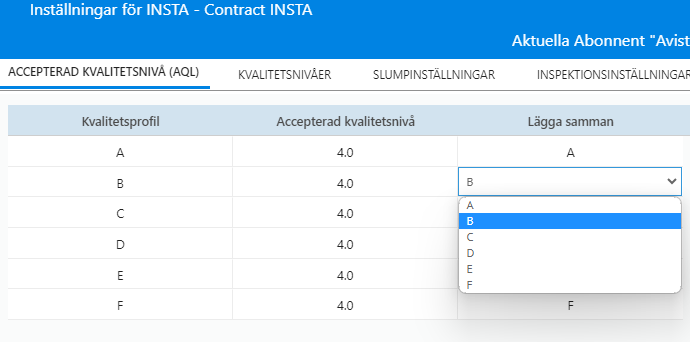
2. Kvalitetsnivåer
Du kan ändra kvalitetsnivåer för profilernas olika objektgrupper och föroreningsgrupper.
Markera innehållet i den cell där du vill göra en förändring och skriv in det nya värdet.
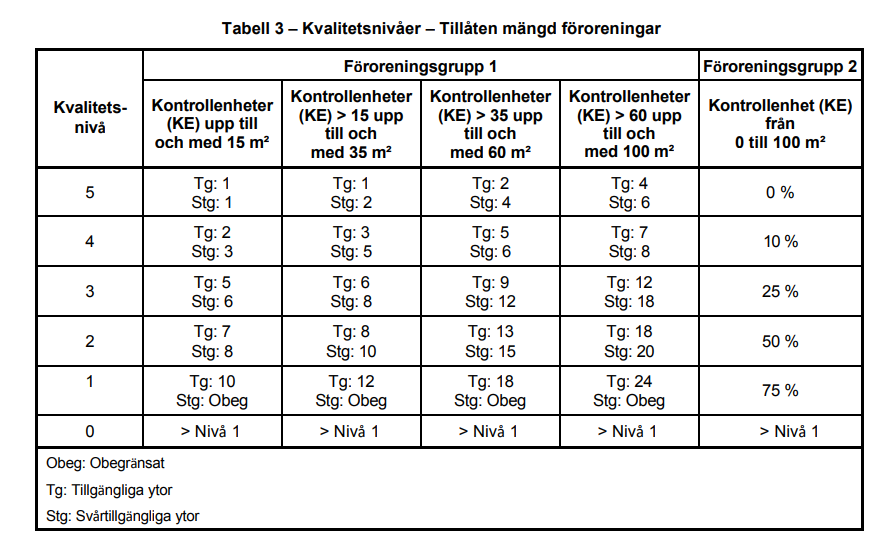
3. Slumpinställningar
– Välj Slump (systemet slumpar fram antal rum utifrån hur många rum som finns) eller Total (alla rum väljs) för urvalet.
– Slumpmetoden kan vara Enkel eller Dubbel.
– Istället för Slump kan du välja Stratifiering som urval.
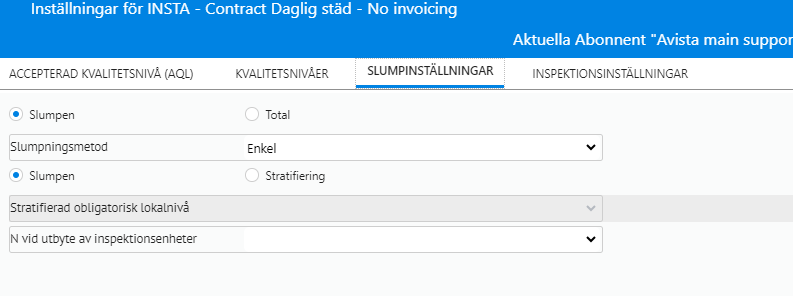
4. Inspektionsinställningar
Inställningarna här påverkar hur kontrollen och dess resultat visas i mobiltelefonen.
-
- Alla enheter eller Visa enbart återstående enheter – Avgör om alla enheter ska visas i listan även om de är inspekterade, eller bara de återstående.
- Visa enhetsresultat eller Visa inte enhetsresultat – Avgör om resultatet visas eller ej.
- Avbryt inspektionen om den misslyckas eller Avbryt inte inspektionen om den misslyckas – Avbryta inspektionen om den misslyckas, eller fullfölja den?
- Avsluta kontroll om Hygien underkänns eller Fortsätt kontroll om Hygien underkänns – Om Hygien används tillsammans med INSTA kan du välja om resultatet för Hygien ska avgöra om kontrollen ska avslutas eller ej.
- Visa statistik eller Visa inte statistik.
- Tillåt omkontroll eller Tillåt inte omkontroll
- Skapa följande avvikelse när inspekterad lokal inte är godkänd
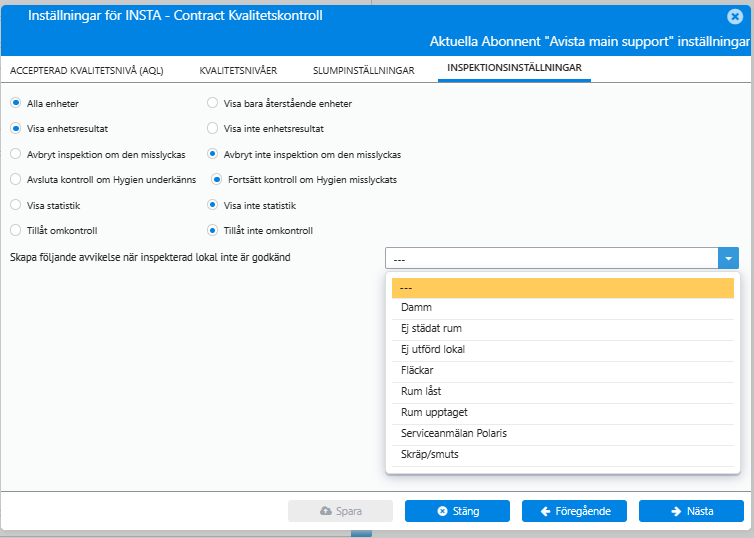
Kontroll för att se om INSTA/Hygien profiler saknas i lokalregistret
- Tryck på knappen längst ner till vänster på fliken för Lokalregister på kontraktet.
- Om profiler saknas så visas en lista över det.
![]()